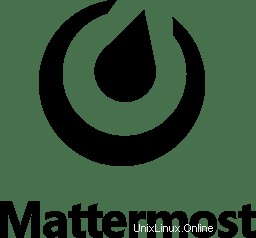
このチュートリアルでは、MattermostをAlmaLinux 8にインストールする方法を紹介します。知らない人のために、Mattermostは、コミュニケーション、コラボレーション、 MattermostはSlackの無料の代替手段です。Mattermostはオープンソースエディションとエンタープライズエディションで利用できます。オープンソースエディションは無料ですが、エンタープライズエディションにはユーザーごとのライセンスが必要です。Mattermostの価格プランは公式で確認できます。ウェブサイト。
この記事は、少なくともLinuxの基本的な知識があり、シェルの使用方法を知っていること、そして最も重要なこととして、サイトを独自のVPSでホストしていることを前提としています。インストールは非常に簡単で、ルートアカウントで実行されていますが、そうでない場合は、'sudoを追加する必要があります。 ルート権限を取得するコマンドに‘。 AlmaLinux8へのMattermostのステップバイステップのインストールを紹介します。CentOSとRockyLinuxでも同じ手順に従うことができます。
前提条件
- 次のオペレーティングシステムのいずれかを実行しているサーバー:AlmaLinux 8、CentOS、およびRockyLinux8。
- 潜在的な問題を防ぐために、OSの新規インストールを使用することをお勧めします。
- サーバーへのSSHアクセス(またはデスクトップを使用している場合はターミナルを開く)
non-root sudo userまたはroot userへのアクセス 。non-root sudo userとして行動することをお勧めします ただし、ルートとして機能するときに注意しないと、システムに害を及ぼす可能性があるためです。
AlmaLinux8にMattermostをインストールする
ステップ1.まず、システムが最新であることを確認することから始めましょう。
sudo dnf update sudo dnf install epel-release
ステップ2.AlmaLinux8にMySQLをインストールします。
次に、次のコマンドを実行して、MySQLをAlmaLinuxシステムにインストールします。
sudo dnf install mysql-server mysql
正常にインストールされたら、以下を使用してシステムの起動時に起動できるようにします。
sudo systemctl restart mysqld sudo systemctl status mysqld sudo systemctl enable mysqld
デフォルトでは、MariaDBは強化されていません。mysql_secure_installationを使用してMariaDBを保護できます。 脚本。ルートパスワードを設定し、匿名ユーザーを削除し、リモートルートログインを禁止し、テストデータベースと安全なMariaDBへのアクセスを削除する各手順を注意深く読んでください。
mysql_secure_installation
次に、MySQLサーバーにログインして、後でMattermostのインストールで使用するデータベースを作成しましょう:
mysql -u root -p
Mattermostデータベースと、データベースに対するすべての権限を持つユーザーを作成します:
CREATE DATABASE mattermost_db; CREATE USER 'mattermost_user'@'localhost' IDENTIFIED BY 'your-strong-password'; GRANT ALL ON mattermost_db. * TO mattermost_user@localhost; FLUSH PRIVILEGES; Exit;
ステップ3.MattermostをAlmaLinux8にインストールします。
これで、Mattermostの最新バージョンを公式ページからダウンロードしてインストールします:
wget https://releases.mattermost.com/5.39.0/mattermost-5.39.0-linux-amd64.tar.gz
次に、ダウンロードしたファイルを抽出して/optに移動します ディレクトリ:
sudo tar -xf mattermost-*-linux-amd64.tar.gz sudo mv mattermost /opt
ステップ4.Config.jsonファイルを構成します。
次のコマンドを実行して、config.jsonを作成します nanoテキストエディタを使用したファイル:
sudo nano /opt/mattermost/config/config.json
Mattermostバックエンドデータベースに関連する次のディレクティブを見つけて設定します。「SqlSettings」の下にあります。 「 構成ブロック:
"DriverName": "mysql", "DataSource": "mmuser:mmpwd@tcp(localhost:3306)/mattermost?charset=utf8mb4,utf8\u0026readTimeout=30s\u0026writeTimeout=30s",
ステップ5.Systemdサービスを最も重要に作成します。
構成ファイルsystemdを作成しましょう Mattermostサービスの開始、停止、再開を可能にするサービス:
cd /etc/systemd/system sudo nano mattermost.service
次の行を追加します:
[Unit] Description=Mattermost After=syslog.target network.target mysqld.service [Service] Type=notify WorkingDirectory=/opt/mattermost User=mattermost ExecStart=/opt/mattermost/bin/mattermost PIDFile=/var/spool/mattermost/pid/master.pid TimeoutStartSec=3600 LimitNOFILE=49152 [Install] WantedBy=multi-user.target
保存して閉じ、ファイルを実行可能にします:
sudo chmod 664 /etc/systemd/system/mattermost.service sudo systemctl daemon-reload
次に、上記で作成したサービスファイルをシステムブートで実行できるようにし、同じように起動します。
sudo systemctl enable mattermost.service sudo systemctl start mattermost.service sudo systemctl status mattermost.service
手順6.ファイアウォールを構成します。
AlmaLinuxでポート番号8065を開きます:
sudo firewall-cmd --zone=public --add-port=8065/tcp sudo firewall-cmd --reload
ステップ7.MattermostWebインターフェイスへのアクセス。
正常にインストールされたら、お気に入りのブラウザを開き、http://your-ip-address:8065に移動します。 メールアドレスを入力してアカウントを作成することで、引き続きMattermostを構成します。
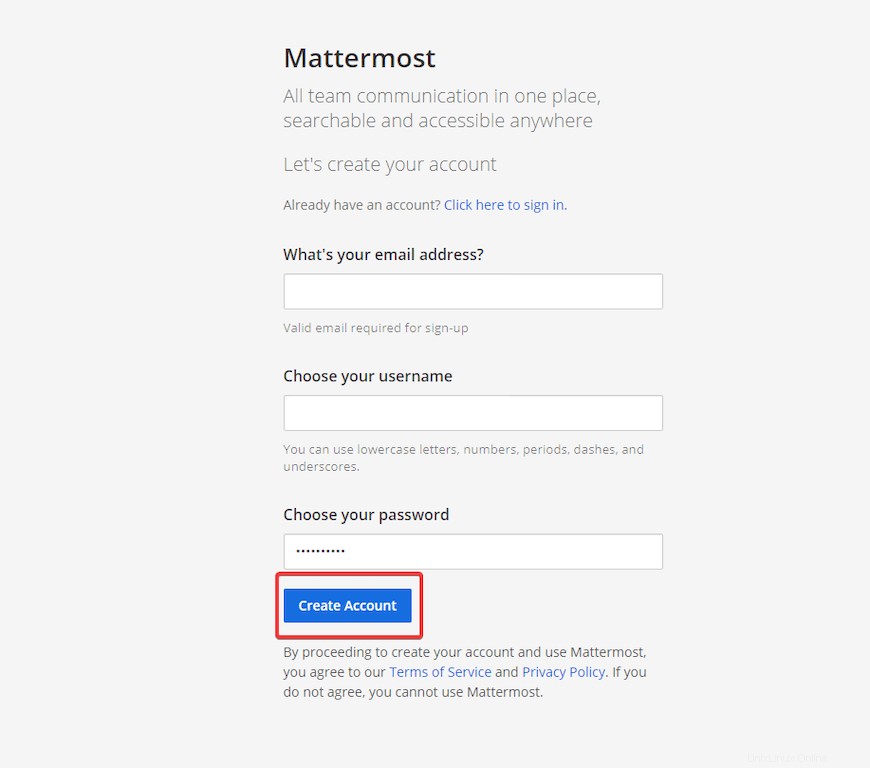
おめでとうございます。Mattermostが正常にインストールされました。このチュートリアルを使用してAlmaLinux 8システムにMattermostをインストールしていただき、ありがとうございます。その他のヘルプや役立つ情報については、Mattermostの公式Webサイトを確認することをお勧めします。